
Avete appena costruito un modello e ora volete inserire qualche scritta, esempio il nome di una via o l’insegna di un negozio e via dicendo.. Vi state chiedendo come inserire testo in SketchUp? Niente di più facile, con questo tutorial vedremo passo per passo come aggiungere del testo nel nostro modello di SketchUp!
Come inserire testo in SketchUp
La procedura per inserire testo in SketchUp è veramente molto semplice, la prima cosa da fare è aprire il modello al quale vogliamo applicare la scritta o le scritte e cercare tra i pulsanti del menu il tasto Testo 3D, raffigurato da una “A” in tre dimensioni. Appena cliccate questa voce si aprirà una casella Posiziona testo 3D. In questa casella potrete creare il vostro testo come vi pare e piace, scegliendo tra molte caratteristiche:
Inserisci testo: nel primo spazio inserite il testo che vi interessa.
Font: qua potete scegliere che carattere utilizzare e decidere se farlo normale o in grassetto.
Allinea: con questa opzione potrete allineare il testo a destra, centro o sinistra.
Altezza: molto comoda questa funzione perché potrete inserire il testo in base all’altezza che vi serve scrivendo la cifra manualmente.
Riempito: selezionando questa voce il testo avrà una sua superficie interna, altrimenti sarà fatto solo di righe perimetrali.
Estruso: Selezionando questa voce il testo sarà in 3 dimensioni, altrimenti sarà totalmente piano, quindi senza spessore.

Dopo aver scelto le caratteristiche giuste basterà premere su Posiziona per inserire il testo nel disegno. Una volta creato il testo e posizionato nel modello, non sarà più possibile modificarlo, quindi se sbagliate a scrivere dovete ripetere tutta l’operazione.

Spero con questa guida di essere stato d’aiuto a qualcuno, per qualsiasi domanda o commento scrivete pure nel box sottostante e non dimenticatevi di cliccare mi piace sulla pagina Facebook per diffondere la guida e per rimanere sempre aggiornati!
Michele.
























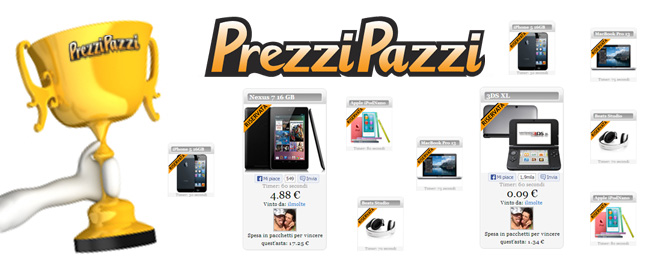
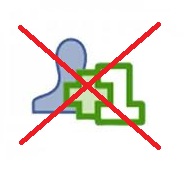







Un Commento
ANTONIA
Geniale ho risolto alla grande il mio problema, ho scoperto che posso anche cancellare, nel mio caso, le singole lettere con il tasto seleziona e poi cancella. Più facile di così graaazie